Como usar o DualSense no iPhone com iOS 14.5
Jogos do Apple Arcade podem ser jogados com o controle do PlayStation 5
A atualização 14.5 do iOS adicionou um recurso valioso para os usuários de iPhone. A partir de agora, os gamers poderão utilizar o DualSense para jogarem títulos mobile como Call of Duty e PUBG, além de jogos do Apple Arcade, serviço de assinatura que reúne Team Sonic Racing e Skate City no catálogo.
Com o controle do PlayStation 5, os jogadores contam com interações nos gatilhos e com o feedback tátil em certos títulos. O dispositivo funciona em outros aparelhos da Apple que tenham acesso às mudanças da atualização 14.5. É possível conectá-lo à Apple TV, iPad e claro, ao iPhone.
Como utilizar o DualSense no iPhone
Para começar o pareamento do seu DualSense ao iPhone é preciso seguir um passo a passo:
- Abra as configurações no seu aparelho;
- Clique na opção Bluetooth;
- Com o DualSense em mãos, segure os botões PS e Share ao mesmo tempo até o controle começar a piscar com a luz azul;
- Volte ao aparelho e o dispositivo estará pronto para pareamento, basta rolar a lista de conexões bluetooth até o final e você poderá encontrá-lo.
Com a sincronização concluída, haverá como utilizar o DualSense em toda sua biblioteca do Apple Arcade. Após concluir o pareamento, o botão Share servirá para tirar prints da tela e se apertado duas vezes em sequência vai gravar o seu gameplay e salvar o vídeo, que poderá ser compartilhado nas redes sociais.
Personalizando o DualSense no iPhone
Cada jogo executa os comandos de um jeito nos celulares da Apple, então talvez você precise configurar o controle de forma separada em cada um dos games que pretende jogar. Para personalizar o joystick:
- Abra as configurações no seu aparelho;
- Clique na opção Geral;
- Clique no ícone do controle;
- Faça as mudanças que julgar necessárias.
É possível desabilitar os screenshots e o feedback tátil com esse passo a passo. A customização também pode ser feita separadamente por aplicativo, basta ir às opções dos seus jogos e ajustar os comandos da maneira que o agrade e partir pra jogatina.


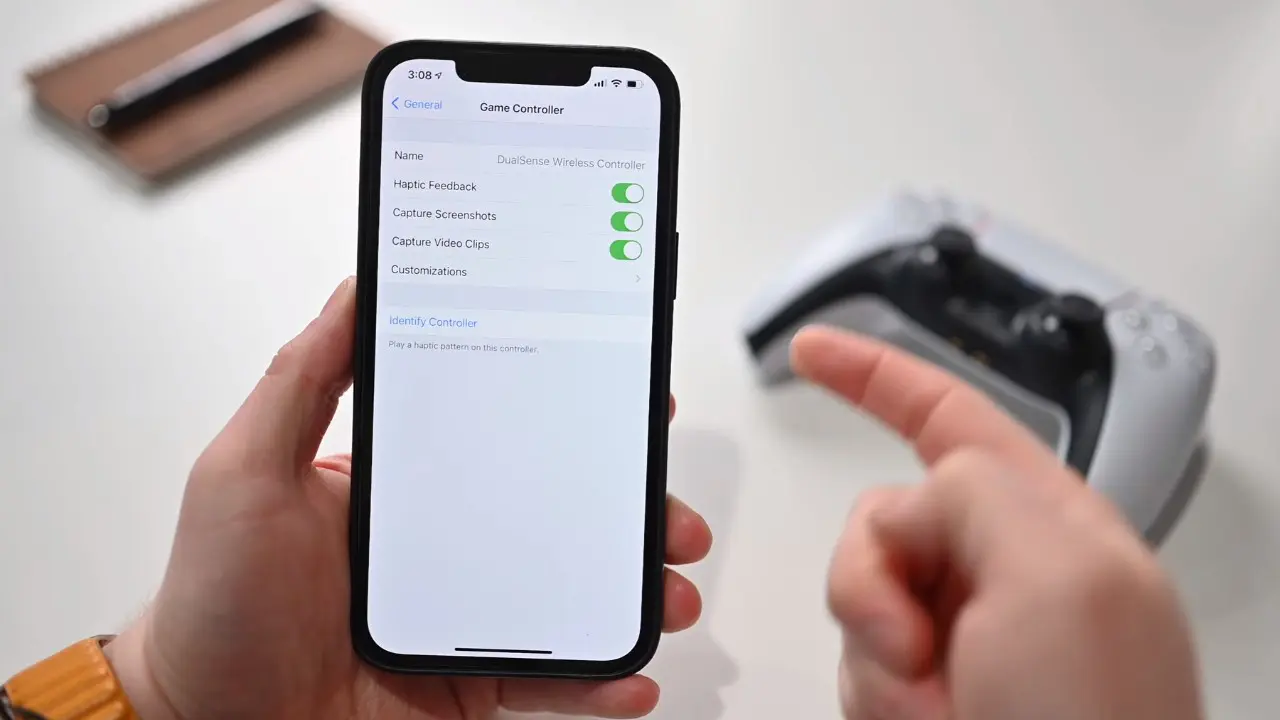
![[Tutorial] Como consertar o erro](https://meups.com.br/wp-content/uploads/2024/02/ps5-500x280.jpg.webp)

